
Jika kami ingin menukar sambungan fail, kami boleh mengklik kanannya, memilihnya, dan kemudian menggunakan kaedah penamaan semula untuk menukarnya Namun, untuk sesetengah fail, kami mungkin tidak dapat melihat sambungannya apabila menamakan semula. Apa yang perlu kita lakukan pada masa ini? Apa yang perlu dilakukan, sebenarnya, hanya menyahsembunyikannya dalam pilihan folder Mari kita lihat kaedah khusus.
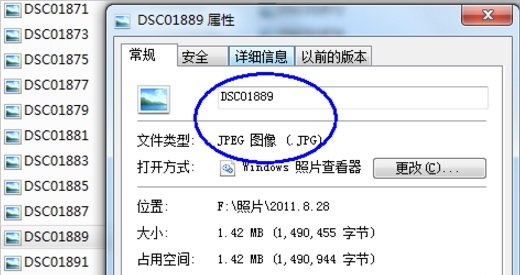
1 Mula-mula, klik butang Mula dan buka "Panel Kawalan"
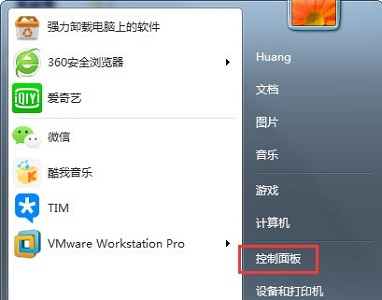
2. Tukar mod paparan "besar" dan kemudian Pilihan" ”
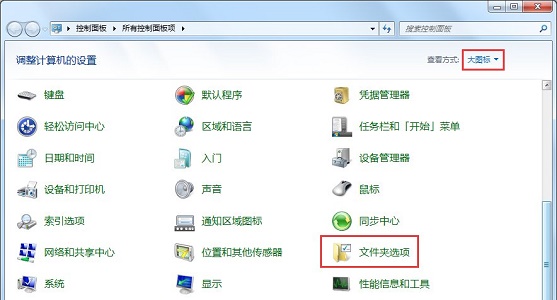
3. Pilih tab “Lihat”.
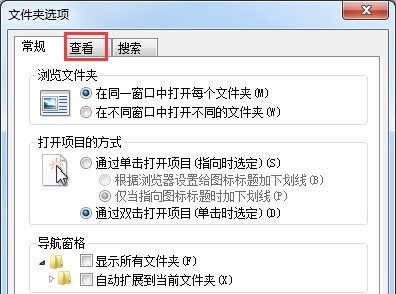
4 Kemudian gunakan bar skrol di sebelah kanan.
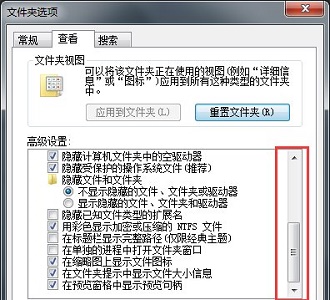
5. Cari dan nyahtanda "Sembunyikan sambungan untuk jenis fail yang diketahui"
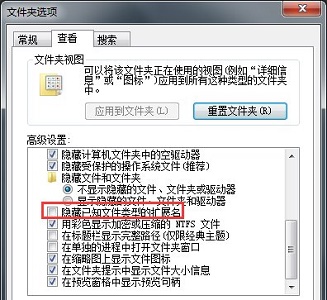
6. Selepas tetapan selesai, kita boleh menggunakan kaedah penamaan semula untuk menukar sambungan secara terus.
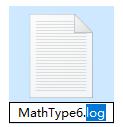
Atas ialah kandungan terperinci Ajar anda cara menukar nama akhiran fail win7. Untuk maklumat lanjut, sila ikut artikel berkaitan lain di laman web China PHP!




